엑셀의 기능을 확장하거나 자신이 필요한 기능을 추가할 수 있는 추가 기능이라는 이름의 Addin기능이 존재합니다. 일종의 플러그인이라고 생각하면 쉬운데요. 추가 기능은 개발자가 작성한 코드를 엑셀과 연결하여 사용할 수 있게 해주므로, 원하는 기능이 지원되는 추가 기능을 찾거나 개발 관련 지식이 있다면 직접 만들어서 사용할 수도 있습니다.
엑셀의 추가 기능은 다음과 같은 기능을 포함할 수 있습니다.
- 엑셀의 내장 함수 외에도, 개발자가 작성한 사용자 지정 함수를 엑셀에서 사용할 수 있게 합니다.
- 개발자가 작성한 기능을 쉽게 사용할 수 있도록 엑셀의 툴바나 메뉴에 추가할 수 있습니다.
- 엑셀에서 다른 형식의 데이터를 가져오거나, 엑셀에서 작성한 데이터를 다른 형식으로 내보낼 수 있습니다.
- 엑셀의 사용자 인터페이스를 제어할 수 있습니다. 예를 들어, 사용자가 특정 버튼을 클릭하면, COM 추가 기능에서 정의한 작업이 수행되도록 할 수 있습니다.
- 엑셀에서 데이터 분석 및 처리를 수행할 수 있습니다. 예를 들어, 통계 분석, 차트 작성 등을 할 수 있습니다.
튜토리얼 환경: 윈도우 11, 마이크로소프트 365 엑셀 2023
추가기능의 종류
오피스 엑셀에서 사용하는 추가기능은 크게 세 가지로 나누어 생각해 볼 수 있습니다.
추가기능
오피스 스토어를 통해서 추가 기능을 설치하고 사용할 수 있습니다.
- 마이크로소프트Microsoft에서 제공하는 오피스 스토어를 통해 다양한 애드인Add-in 및 어플리케이션을 다운로드하여 설치할 수 있습니다.
- 주로 기능 확장 및 작업 효율성 증대를 목적으로 하는 경우가 많으며 메일 병합, 연락처 관리 또는 번역 등의 작업을 수행할 수 있는 애드인들이 이에 해당 합니다.
Excel 추가 기능
사용자가 직접 설치하는 추가 기능을 Excel 추가 기능이라고 칭하고 있습니다.
- 사용자가 직접 만든 매크로나 다른 사용자가 배포하는 VBA(Visual Basic for Applications) 코드 등을 직접 추가할 수 있습니다. 사용자가 필요한 작업을 자동화하거나 기능을 확장 할 수 있다는 장점이 있습니다.
- 다만, 오피스 버전이 변경되거나 보안 업데이트가 이루어지면 추가기능이 동작하지 않을 가능성이 있으니 주의가 필요합니다.
- 검증되지 않은 추가기능은 보안에 위협이 될 수 있습니다.
COM 추가기능
- COM 추가기능은 마이크로소프트에서 개발한 COM(Component Object Model) 기술을 사용하여 엑셀에 추가 기능을 제공하는 것입니다. 서로 다른 언어나 프로그램 간의 상호 운용성을 제공하는 인터페이스 기술입니다.
- 주로 사용자 정의 함수나 외부 프로그램 등을 연동하여 엑셀의 기능을 확장하는 데 사용되는데 사용자가 직접 만들거나, 외부에서 다운로드하여 설치하는 것도 가능합니다.
이외에도 DLL 추가 기능, 웹 애드인(웹 앱), VSTO(Visual Studio Tools for Office) 등을 통해 추가기능을 추가하고 사용할 수 있지만 일반적인 사용 수준에서는 불필요하다고 볼 수 있습니다.
오피스 스토어에서 추가기능 설치 또는 제거하기
엑셀의 추가 기능 리본 메뉴에 등록 되 추가 기능 스토어를 통해 다양한 추가 기능을 설치하고 사용할 수 있습니다.
참고: 일부 추가 기능은 로그인을 요구할 수 있으며 유료로 판매되는 경우도 있으며 유료 상품의 경우 스토어 상세 페이지에서 관련 정보들을 사전에 확인할 수 있습니다.
추가기능 설치
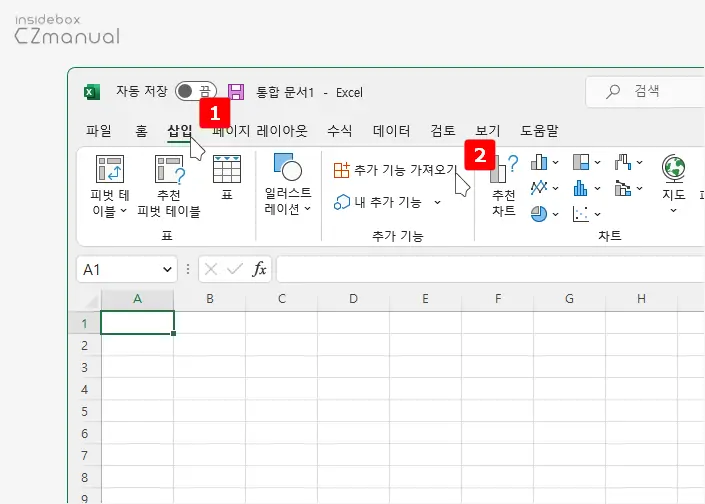
- 상단 메뉴에서 을 선택 후 추가 기능 그룹의 리본 메뉴를 클릭합니다.
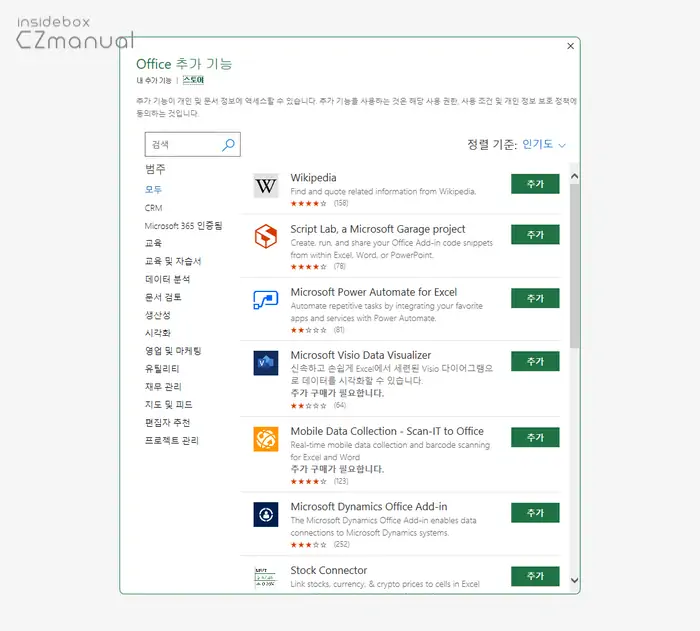
- Office 추가 기능 창이 실행되는데 이곳에서 추가 기능을 찾거나 추가할 수 있습니다.
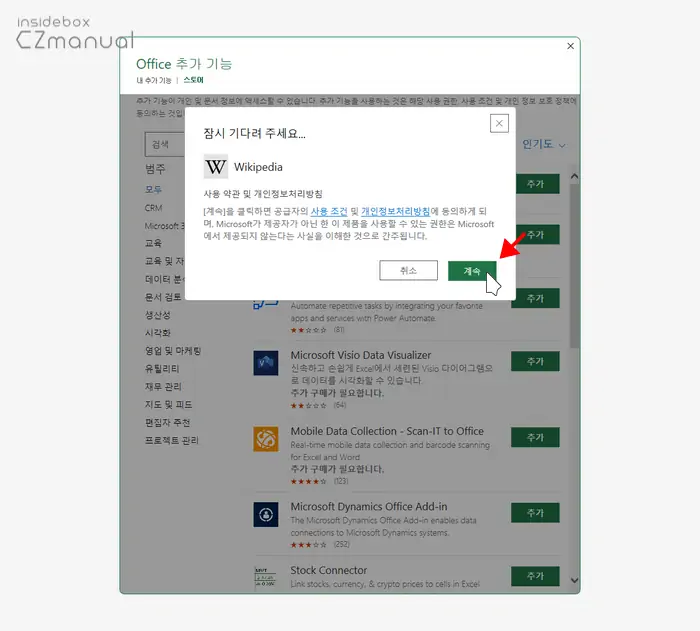
- 사용할 추가 기능을 선택 후 해당 추가 기능 오른쪽에 위치한 버튼을 클릭하면 약관 등 안내가 표시되고 버튼을 클릭하면 설치가 시작됩니다.
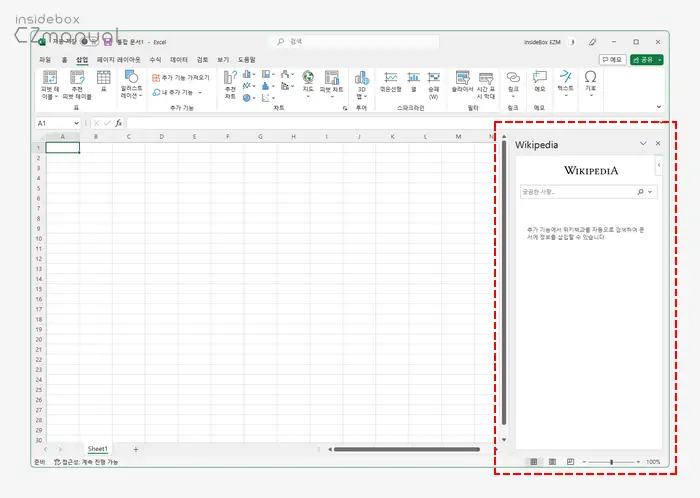
- 일반적으로 추가 기능이 오른쪽 사이드에서 표시되며 이곳에서 바로 추가 기능을 활용할 수 있습니다.
추가기능 제거
오피스 스토어를 통해 설치한 추가기능은 오피스 스토어 페이지에서 별도 관리되고 있으니 이 곳에서 현재 등록된 추가기능을 확인하고 제거할 수 있습니다.
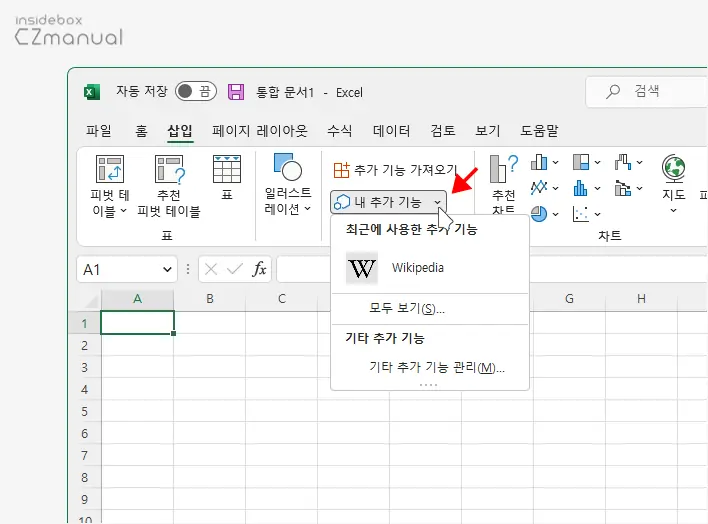
- 삽입 메뉴의 의 확장 아이콘을 클릭하면 현재 설치된 추가 기능 들을 확인할 수 있으며 리본 메뉴를 클릭하면 추가 기능 관리 페이지로 이동됩니다.
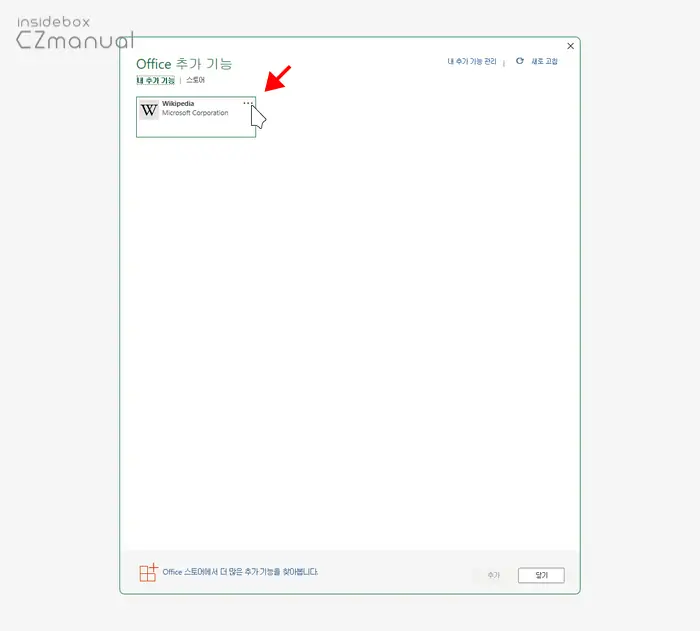
- 앞서 설치한 추가 기능이 표시되는 것을 볼 수 있고 해당 추가 기능에 마우스를 올린 뒤
 아이콘을 클릭합니다.
아이콘을 클릭합니다.
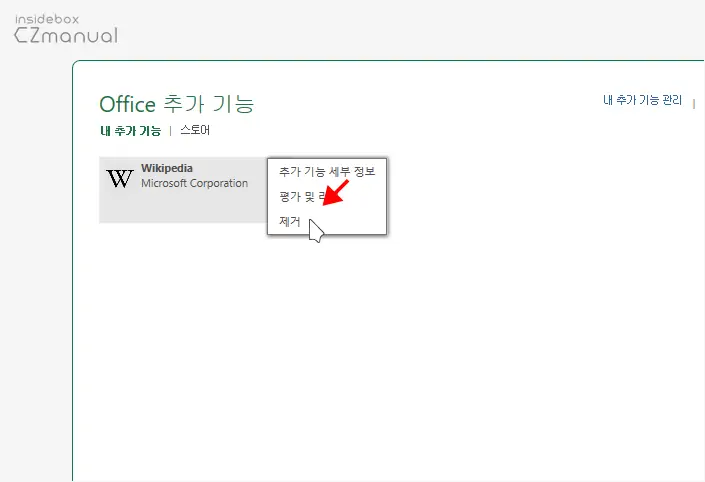
- 컨텍스트 메뉴가 확장되는데 여기서 를 클릭합니다.
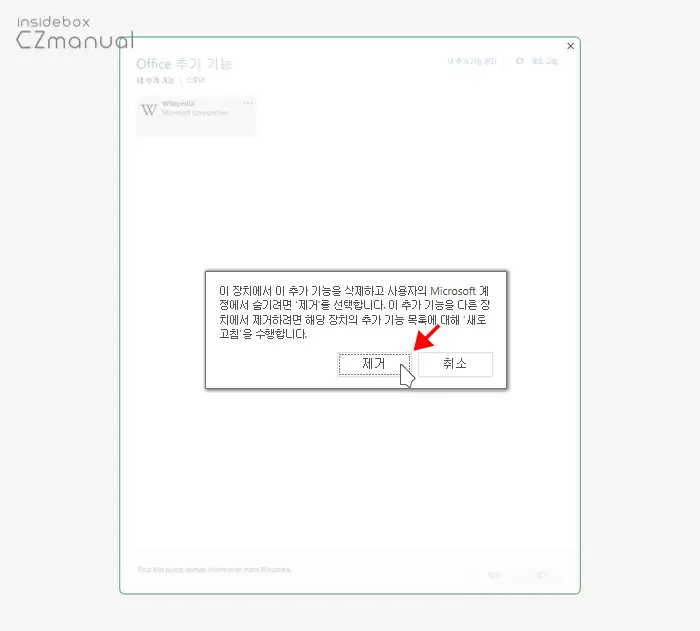
- 추가 기능 삭제와 관련 된 내용이 표시되니 이해했다면 버튼을 클릭해 추가 기능을 제거할 수 있습니다.
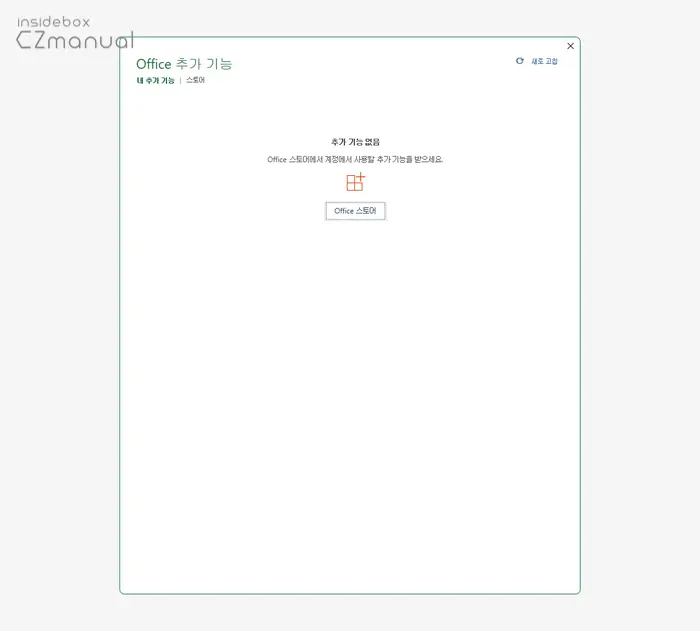
- 추가 기능이 모두 제거 되었습니다.
Excel 추가 기능 설치 또는 제거하기
인터넷 등 외부에서 제작한 추가 기능을 직접 설치해서 사용할 수 있습니다. 다만 2022년 3월 윈도우 업데이트 이후, 인터넷에서 다운받은 엑셀 파일은 추가 보안 조치가 필요합니다.
속성 보안 옵션 변경
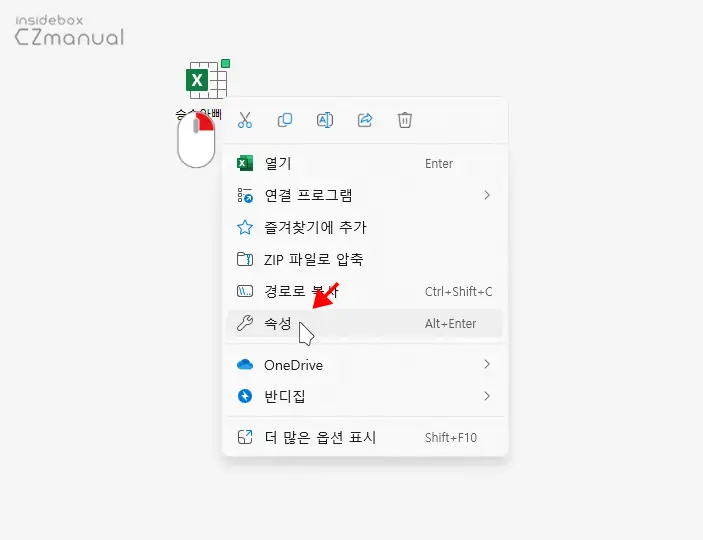
- 다운로드 한 외부 추가 기능 파일을 마우스 오른쪽 버튼으로 클릭해 컨텍스트 메뉴를 열고 을 선택합니다.
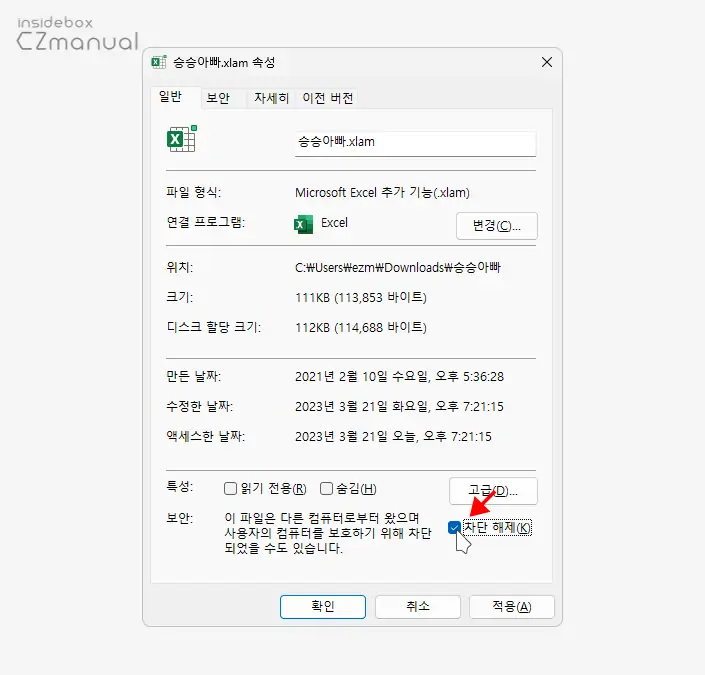
- 속성 창이 실행되면 일반 탭 하단에 위치한 필드에서 의 확인란에 체크 한 뒤 또는 버튼을 클릭합니다.
추가기능 설치
속성 보안 옵션을 변경 후 추가 기능 설치 경로로 이동 한 뒤 해당 폴더에 추가 기능 파일을 등록하면 추가 기능을 사용할 수 있습니다.
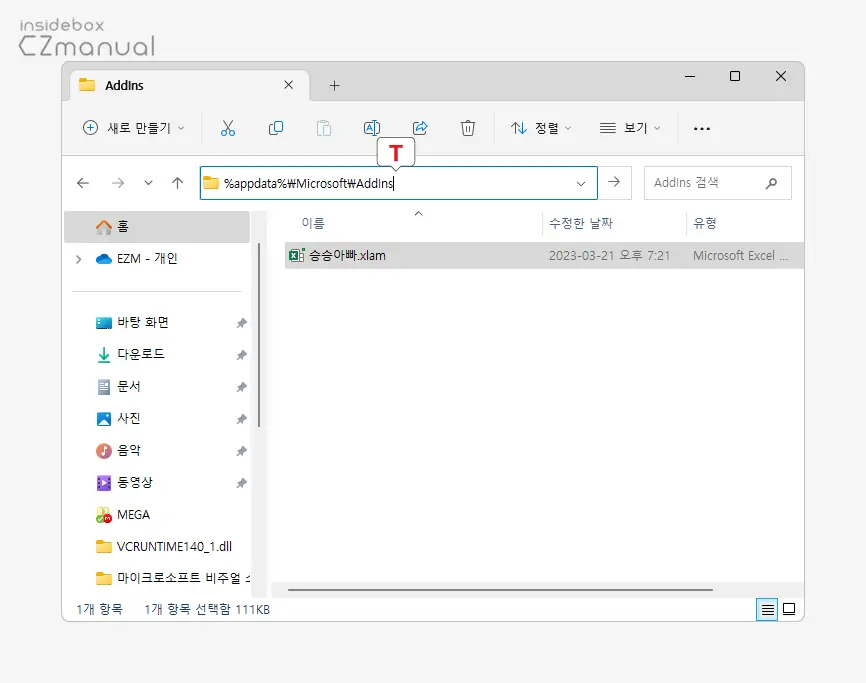
- 파일 탐색기 ( 단축키: Win + E )키를 실행 후 상단 주소창에 아래 경로를 입력 해 으로 이동 후 추가 기능을 이곳에 이동하거나 붙여넣기 합니다.
%appdata%\Microsoft\AddIns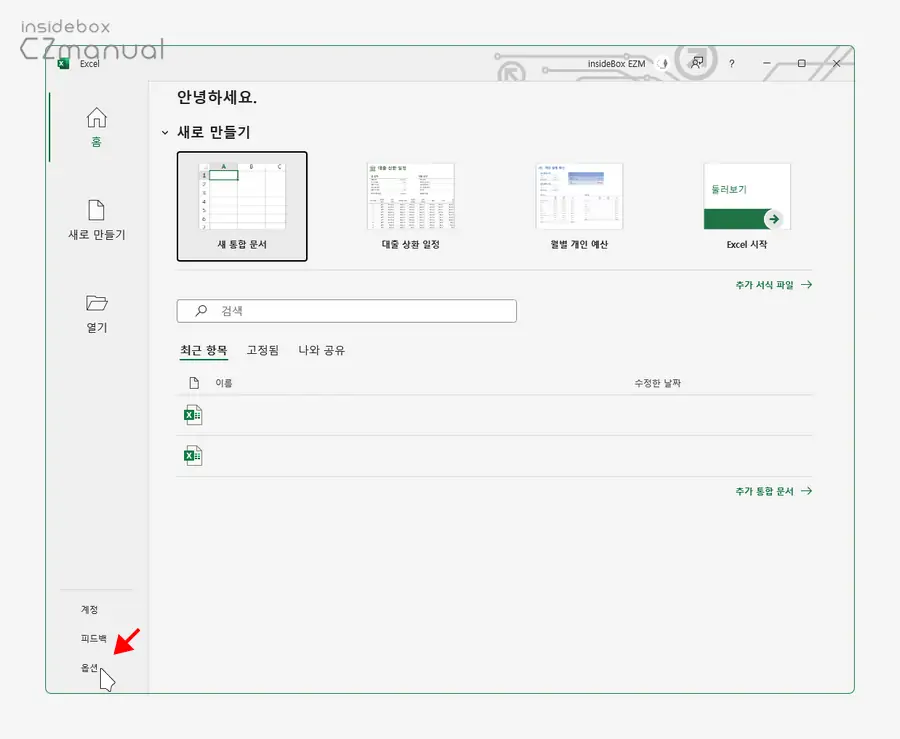
- 일반적으로 위 과정으로 AddIns 폴더에 파일을 위치하면 이곳에서 추가 기능이 표시되는데 표시 되지 않는다면 시작 메뉴의 탭으로 이동합니다.
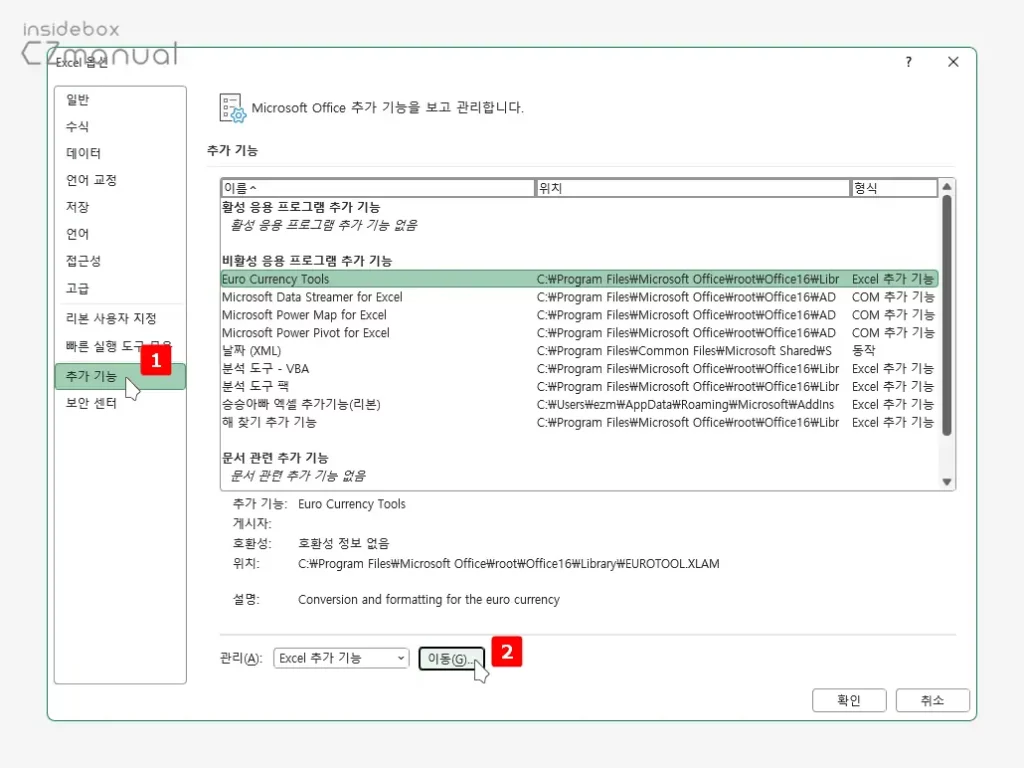
- Excel 옵션 패널이 실행되면 좌측 카테고리에서 을 선택 후 에서 이 선택된 상태로 버튼을 클릭합니다.
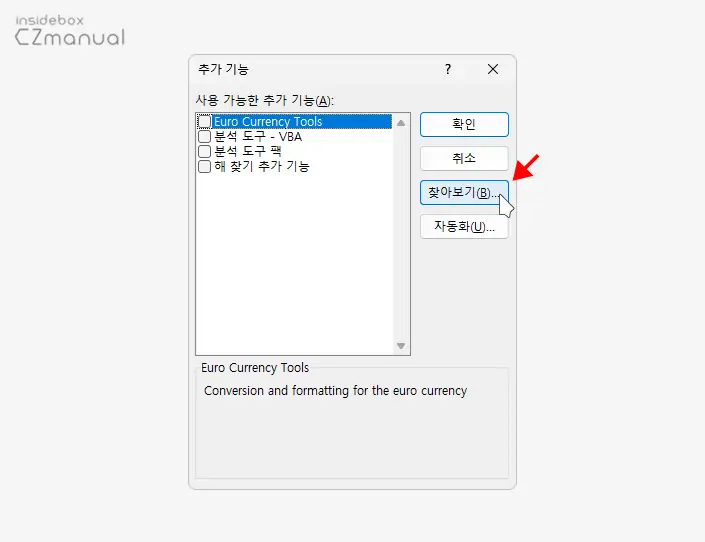
- 추가 기능 대화상자에서 버튼을 클릭합니다.
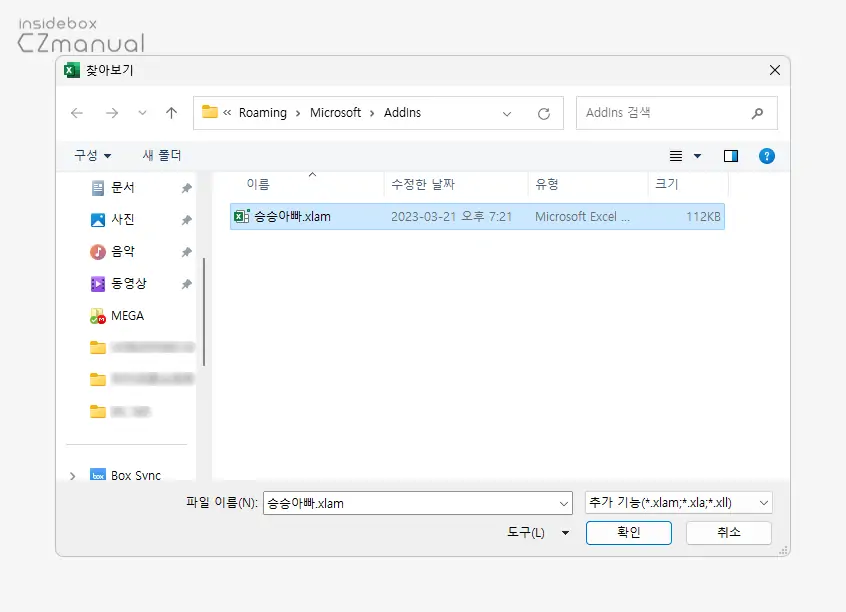
- 앞서 등록한 경로로 바로 이동되는데 이곳에서 추가한 추가 기능 파일을 선택 후 버튼을 클릭합니다.
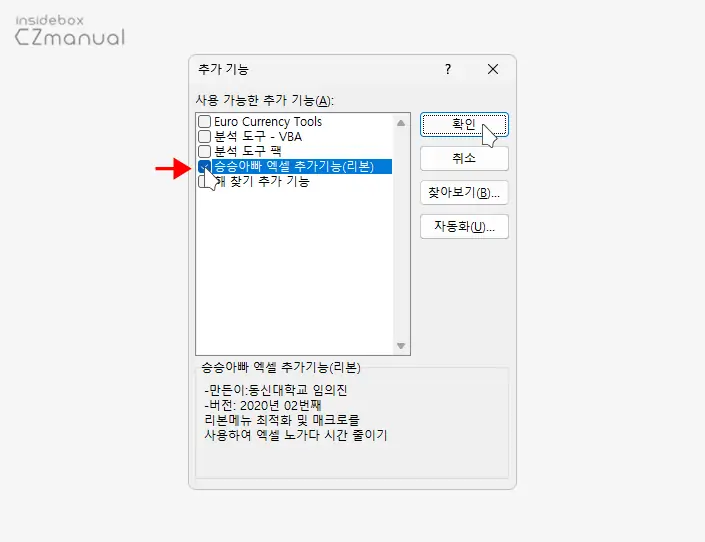
- 추가 기능 창에서 사용하고자 하는 추가 기능이 정상적으로 표시되는 것을 볼 수 있습니다.
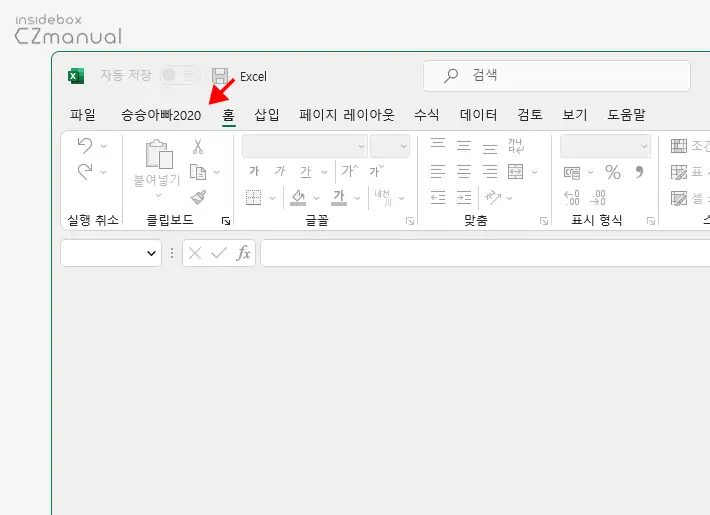
- 상단 메인 메뉴에 추가되도록 정의된 추가 기능은 위와 같이 메뉴도 표시됩니다. 본문에 사용되는 추가 기능 파일은 승승아빠 님이 제작한 파일이며, 원본 파일은 여기에서 확인할 수 있습니다.
추가기능이 정상적으로 설치되지 않는 경우
인터넷에서 다운로드한 추가 기능이 설치되지 않거나 설치되었지만 실행 시 삭제되어 목록에서 찾을 수 없다면 다음과 같은 절차를 수행합니다.
추가 기능을 신뢰할 수 있는 위치로 이동
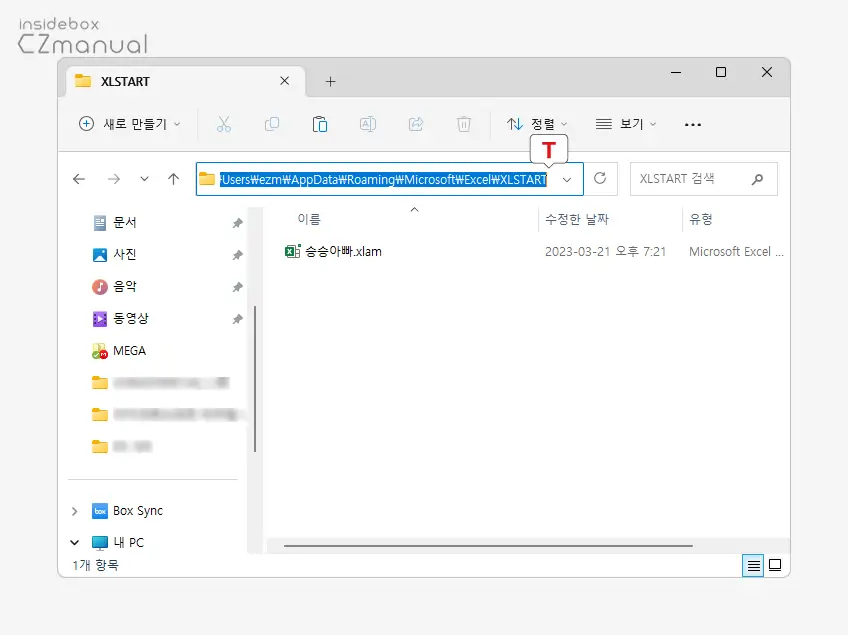
파일 탐색기 ( 단축키: Win + E )키를 실행 후 상단 주소창에 아래 경로를 입력 해 XLSTART 로 이동 후 추가 기능을 이곳에 이동하거나 붙여넣기 합니다.
C:\Users\%userprofile%\AppData\Roaming\Microsoft\Excel\XLSTART특정 경로를 신뢰할 수 있는 위치로 추가
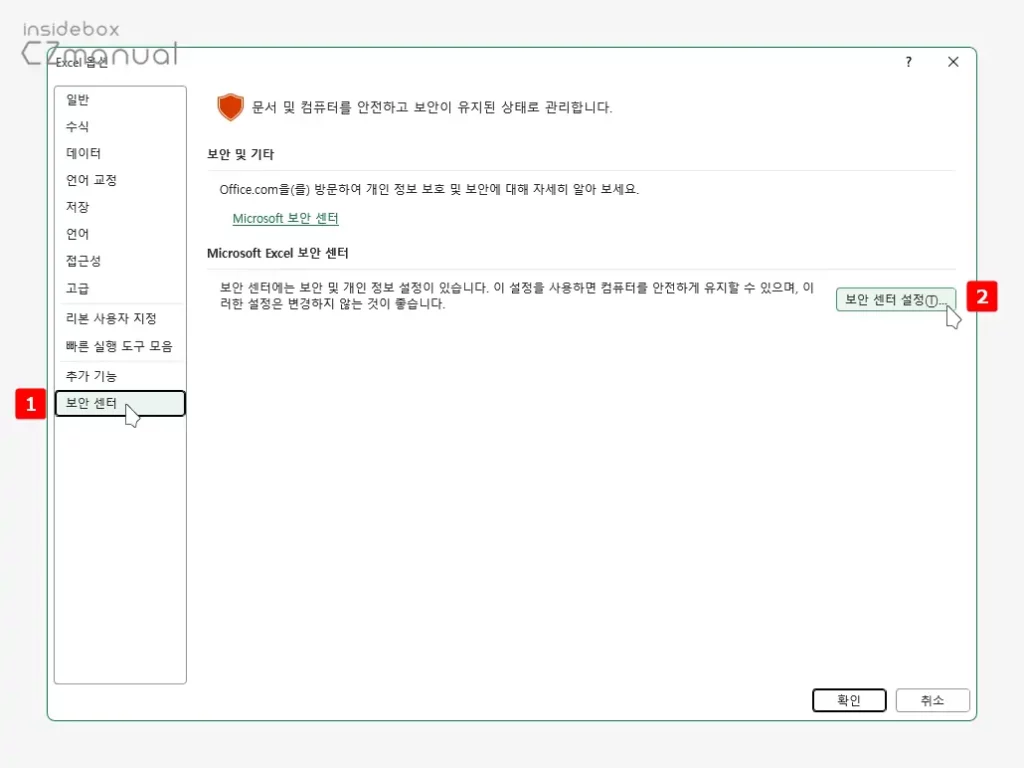
- Excel 옵션 패널을 실행 후 좌측 를 선택 후 버튼을 클릭합니다.
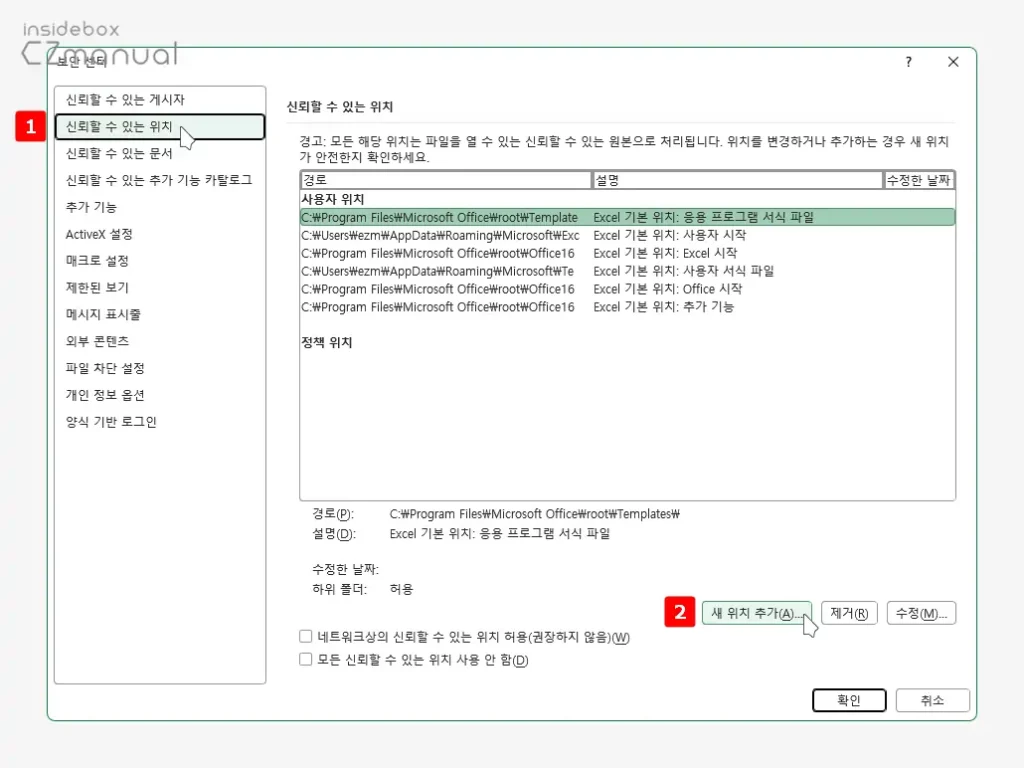
- 보안 센터 창으로 이어지는데 여기서 좌측 를 선택 한 뒤 오른쪽 하단의 버튼을 클릭합니다.
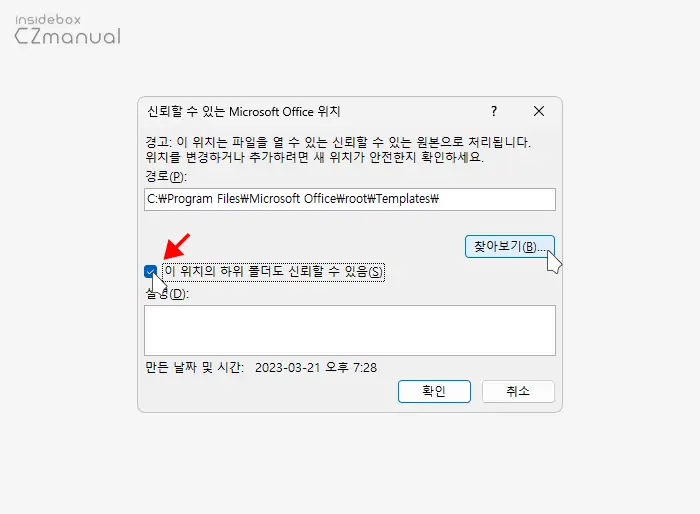
- 신뢰할 수 있는 Microsoft Office위치 대화상자가 실행되면 신뢰할 수 있는 위치를 버튼으로 찾아서 등록하거나 직접 작성 후 에 체크 하고 버튼을 클릭합니다.
추가기능 비활성화 또는 제거
직접 등록한 추가기능을 더 이상 사용하지 않거나 불필요하다면 다음 과정으로 간단하게 비활성화하거나 제거할 수 있습니다.
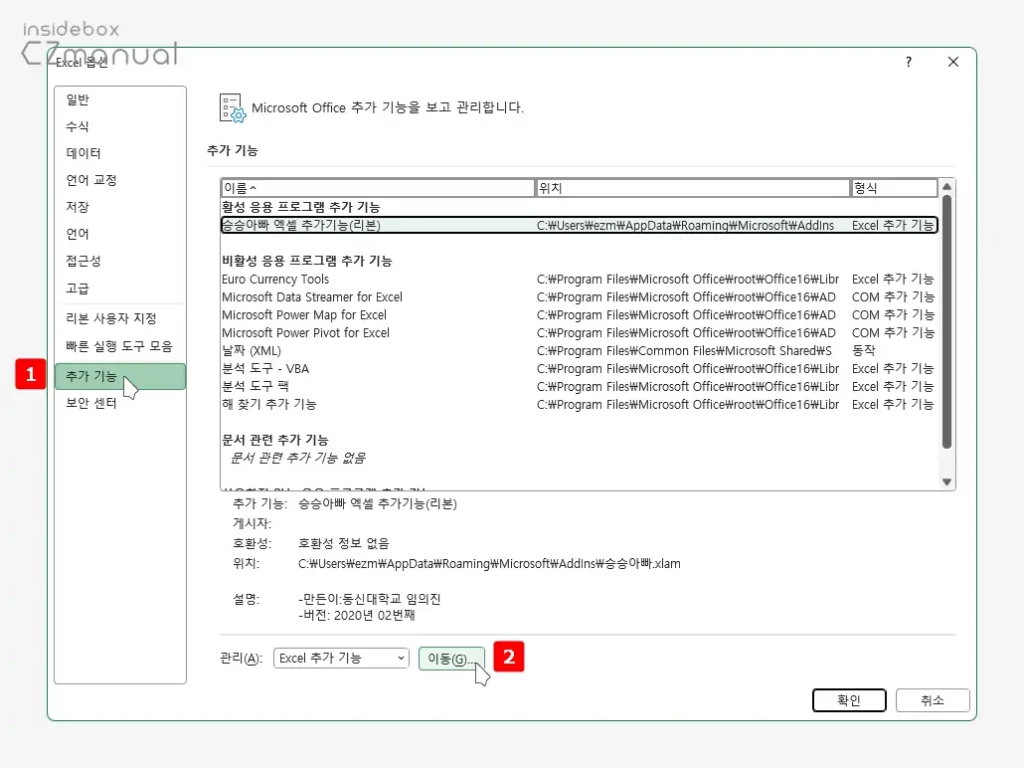
- Excel 옵션 패널에서 을 선택 한 뒤 후 에서 이 선택된 상태로 버튼을 클릭합니다.
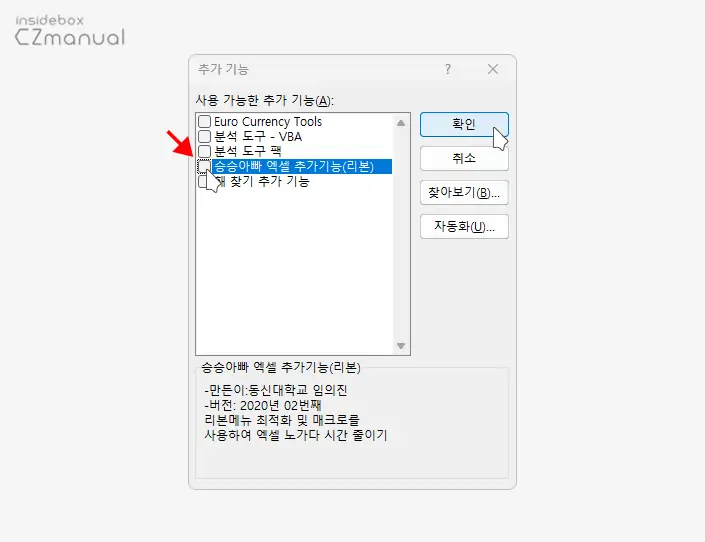
- 추가 기능 대화상자의 에서 비활성화할 추가 기능의 체크를 해제 후 버튼을 클릭합니다.
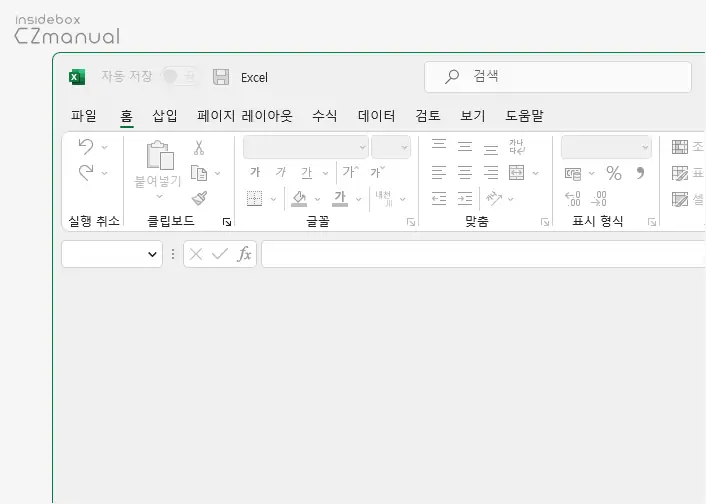
- 추가 기능이 정상적으로 비활성화 되었습니다. 대부분의 경우 비활성화된 추가 기능은 리본 메뉴의 해당 그룹에서 제거됩니다. 엑셀을 다시 시작해야만 추가 기능이 리본 메뉴에서 제거되는 경우도 있습니다.
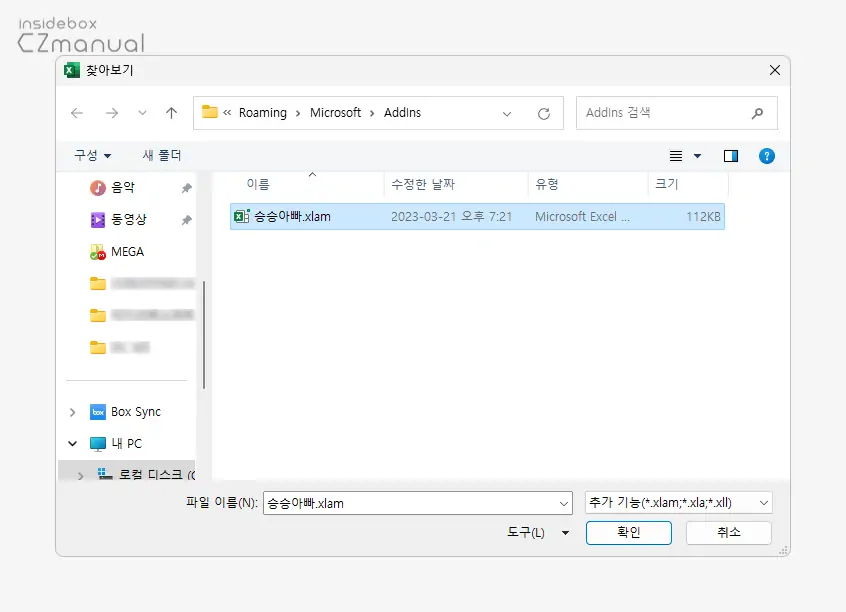
- 이제 비활성화되었으니 완전하게 제거하고 싶다면 추가기능 파일이 위치한 경로(
%appdata%\Microsoft\AddIns)에서 다시 해당 파일을 제거합니다. 일부 추가 기능은 앱 형태로 설치되는 경우가 있으니 이 때는 일반적인 프로그램 제거 방식으로 제거합니다.
참고: 추가 기능이 제대로 제거되지 않는 경우 추가 기능을 강제로 제거하는 방법을 확인하세요.
COM 추가기능 설치 또는 제거하기
위와 같이 일반적인 추가기능 외에 COM 추가기능을 제공하는데 엑셀의 COM 추가 기능이란, COM(Component Object Model) 기술을 사용하여 엑셀에 추가 기능을 제공하는 것입니다.
참고: COM은 Microsoft에서 개발한 프로그래밍 모델로, 여러 언어(예: C++, Visual Basic, C#)를 사용하여 개발한 소프트웨어 구성 요소를 서로 연결하여 하나의 애플리케이션으로 작동시키는 것을 가능하게 합니다.
추가기능 설치
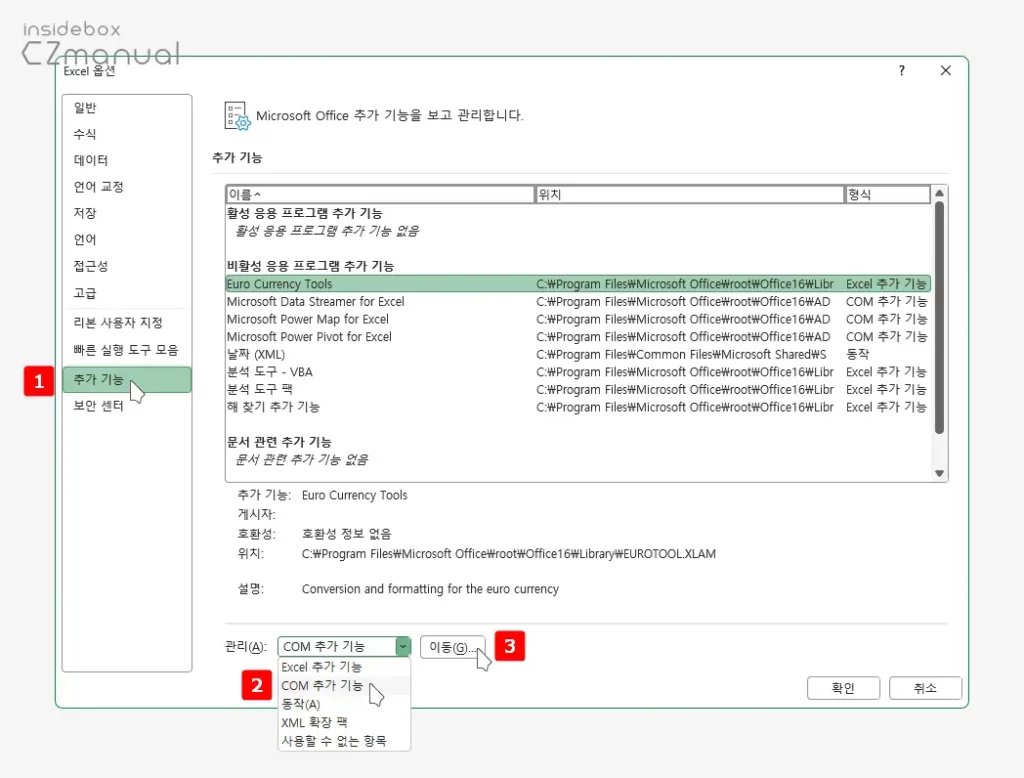
- Excel 옵션 패널에서 을 선택 한 뒤 후 에서 이 선택된 상태로 버튼을 클릭합니다.
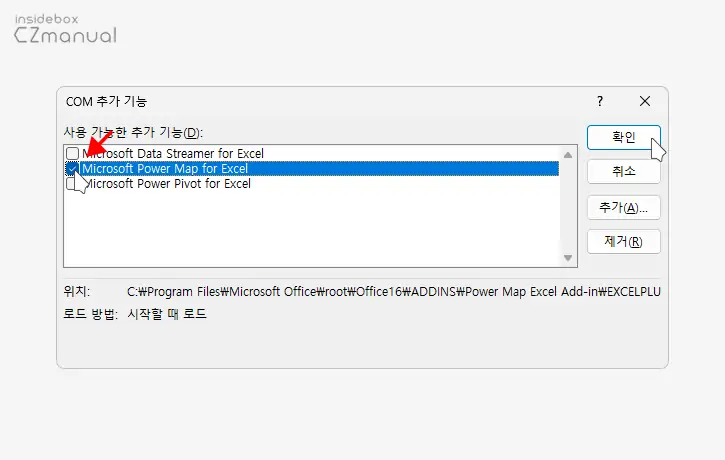
- COM 추가 기능 대화상자에서 사전 설치된 추가 기능의 체크 박스에 체크 한 뒤 버튼을 클릭하면 해당 COM 추가 기능을 사용할 수 있게 됩니다.
추가기능 비활성화 또는 제거
사용하는 COM 추가기능이 불필요한 경우 다음 과정으로 추가기능을 비활성화 또는 제거할 수 있습니다.
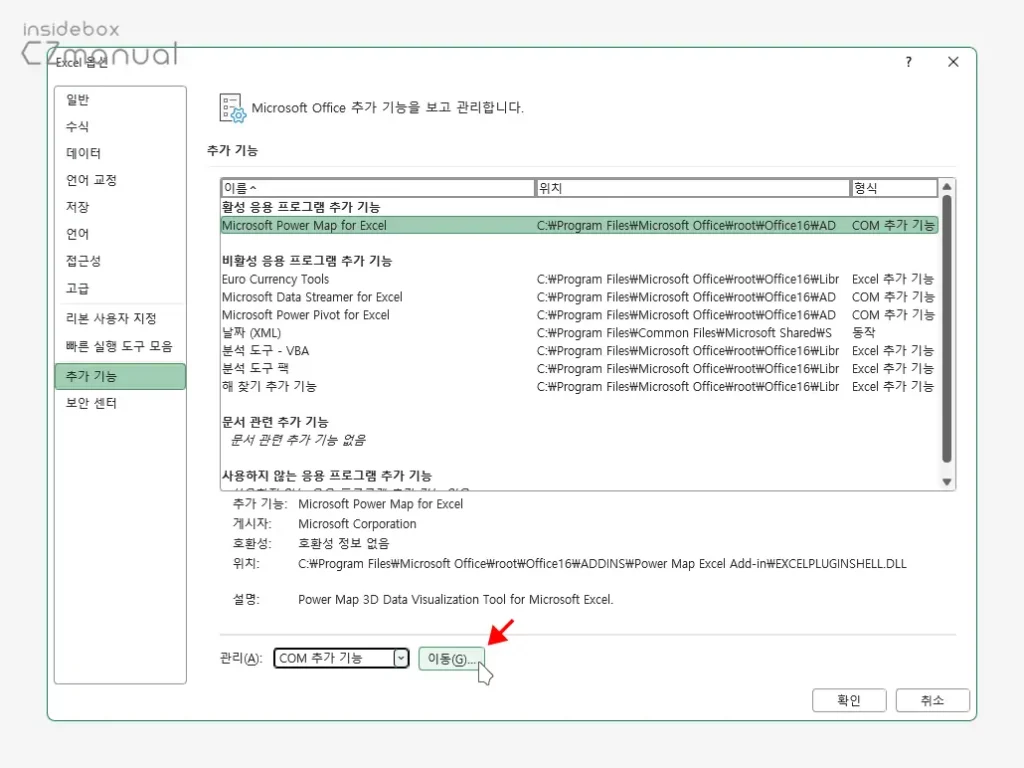
- 에서 이 선택된 상태로 버튼을 클릭합니다.
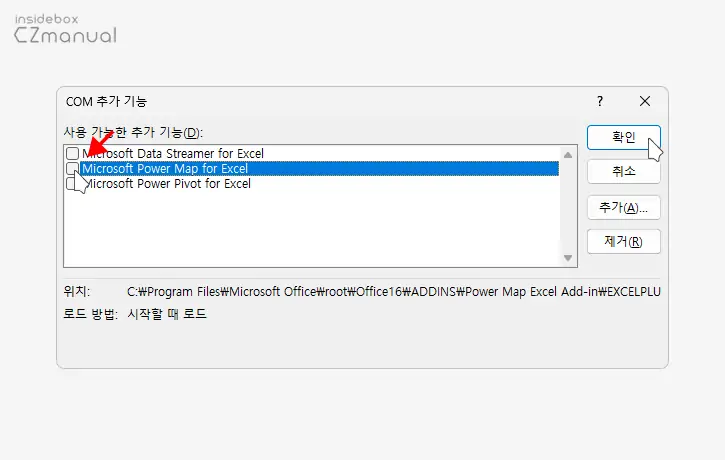
- COM 추가 기능 대화상자의 에서 사전 설치된 추가 기능의 체크 박스에 체크를 해제하고 버튼을 클릭합니다.
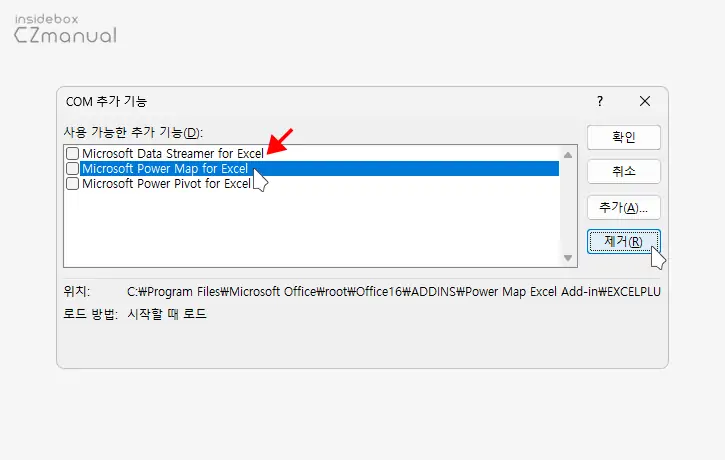
- 제거하고 싶은 경우 해당 추가 기능을 클릭해 선택한 뒤 버튼을 클릭합니다. 일부 추가 기능 또는 기본 설치된 COM 추가 기능은 낮은 권한에서 제거되지 않을 수 있으니 최고 권한 상태에서 제거 작업을 진행합니다.
추가 기능 사용시 주의 사항
추가 기능 사용 시 주의해야 하는 대표적인 내용들을 짧게 안내합니다.
- 추가 기능에 등록 된 매크로 소스는 해당 추가기능에 포함된 것으로 추가기능이 설치되지 않는 컴퓨터에서는 사용할 수 없습니다.
- 추가기능 설치파일의 경로 또는 파일명을 변경하게 되면 라는 오류가 출력됩니다. 이 경우 변경된 파일경로 또는 변경된 새로운 파일명으로 다시 추가기능을 설정해야 합니다.
- 추가기능은 VBA 언어를 기반으로 하기 때문에 VBA를 사용할 수 없는 맥macOS에서는 추가기능 또한 사용할 수 없습니다.
